Dọn rác hiệu quả trên ổ cứng giúp hệ thống “mượt” hơn
(Dân trí) - Nhỏ, nhẹ và tính năng đơn giản, tuy nhiên Gilisoft Free Disk Cleaner là một trong những phần mềm dọn dẹp file rác trên hệ thống hiệu quả và tốt nhất hiện nay.
Thông thường, các phần mềm trên Windows sẽ tự động tạo ra những file tạm để sử dụng, tuy nhiên sau đó vì nhiều lý do, những file tạm này lại không bị xóa đi. Bên cạnh đó, quá trình duyệt web, cài đặt hoặc gỡ bỏ phần mềm… cũng để lại những file tạm này, mà chúng ta thường gọi là các file rác trên ổ cứng.
Sau một thời gian dài sử dụng, các file rác này sẽ càng nhiều thêm, chiếm dụng dung lượng lưu trữ không đáng có thể ổ cứng, không chỉ làm lãng phí dung lượng ổ cứng, mà còn làm cho ổ cứng lộn xộn và truy cập ì ạch hơn.
Hiện tại, có rất nhiều công cụ khác nhau để quét và dọn những file rác này, nổi bật trong đó có Gilisoft Free Disk Cleaner, là phần mềm miễn phí, nhỏ nhẹ, với các tính năng đơn giản nhưng hoạt động cực kỳ hiệu quả trong việc quét và dọn file rác trên hệ thống.
Download phần mềm miễn phí tại đây.
Lưu ý: trong quá trình cài đặt, phần mềm yêu cầu kết nối Internet để download thêm một vài file cần thiết. Trong trường hợp hiện ra hộp thoại yêu cầu cài đặt thêm thanh toolbar kèm theo (như hình minh họa bên dưới), bạn đánh dấu để bỏ qua và không cài đặt thêm thanh toolbar này.
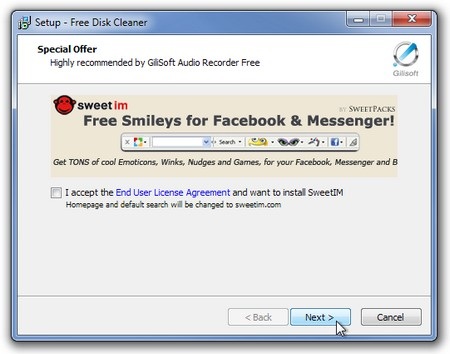
Sau khi hoàn tất cài đặt, kích hoạt để sử dụng phần mềm. Giao diện của Free Disk Cleaner khá đơn giản và trực quan, trên đó liệt kê toàn bộ các phân vùng đang có trên ổ cứng của hệ thống.
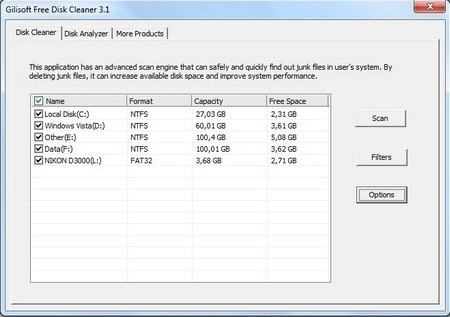
Sử dụng phần mềm khá đơn giản, bạn đánh dấu vào vào những phân vùng trên ổ cứng cần dọn dẹp, sau đó chỉ việc nhấn nút Scan, phần mềm sẽ bắt đầu quá trình quét và tìm ra những file rác, file tạm đang chiếm dụng trên ổ cứng của máy tính.
Quá trình quét và liệt kê file rác diễn ra khá nhanh chóng. Sau khi hoàn tất quá trình, danh sách những file rác và tổng dung lượng của chúng sẽ được liệt kê đầy đủ. Từ đây, bạn có thể nhấn nút Clean để bắt đầu xóa những file rác này, hoặc nhấn nút Return để bỏ qua và quay lại giao diện ban đầu và thực hiện lại với một phân vùng khác.
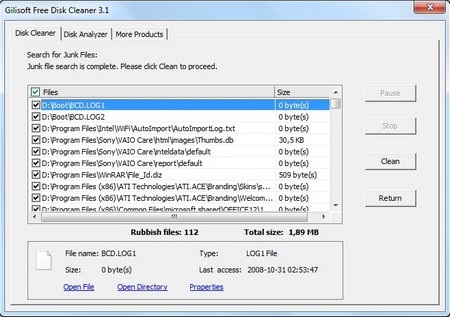
Trước khi tiến hành quét và dọn dẹp file rác, bạn có thể tiến hành phân tích phân vùng của ổ cứng, như tổng số file, phân loại các nhóm file và tổng dung lượng file rác hiện có trên phân vùng… Để sử dụng chức năng này, bạn chọn tab Disk Analyzer.
Tại đây, danh sách các phân vùng ổ cứng cũng được liệt kê đầy đủ, bạn chọn 1 phân vùng muốn phân tích rồi nhấn nút “Start Analysis”. Thông tin chi tiết về file trên phân vùng sẽ được liệt kê một cách đầy đủ và chi tiết. Dựa vào đây, bạn có thể quyết định xem có cần phải thực hiện chức năng dọn dẹp file rác trên phân vùng đó hay không.
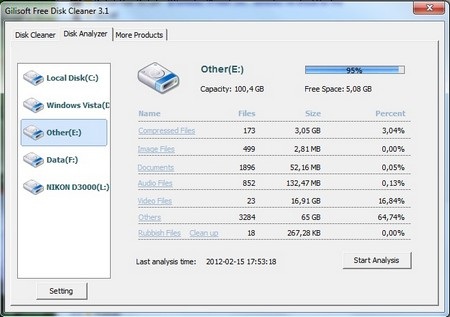
Trên đây là các chức năng của Free Disk Cleaner và cách thưc sử dụng phần mềm. Mặc dù có chức năng khá đơn giản và phần mềm nhỏ nhẹ, nhưng Free Disk Cleaner hoạt động thực sự hiệu quả trong việc dọn dẹp rác trên ổ cứng máy tính. Bên cạnh đó, việc tính năng đơn giản và nhỏ nhẹ cũng là ưu điểm, giúp sử dụng phần mềm dễ dàng hơn, ngay cả trên các máy tính có cấu hình yếu và cả với những ai mới bắt đầu làm quen với máy tính.
Phạm Thế Quang Huy










